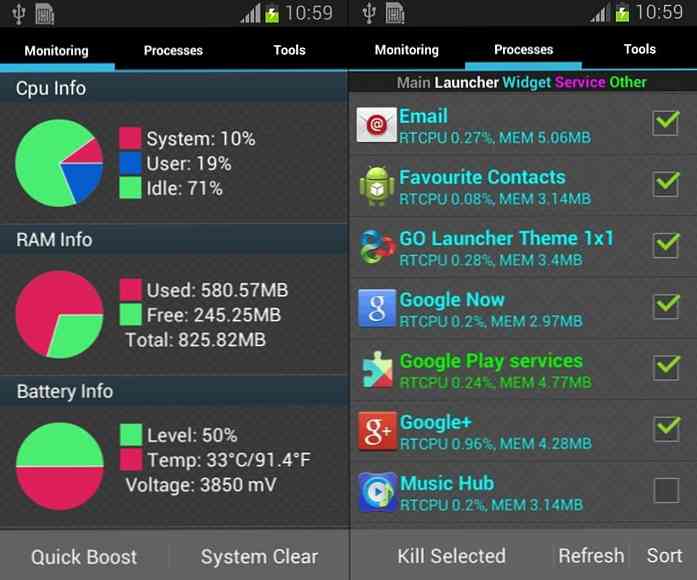10 Awesome „Chrome“ plėtinių, kuriuos turėtumėte įdiegti
Aš esu didelis „Google Chrome“ gerbėjas ir manau, kad jis turi tiek pat plėtinių, kiek „Firefox“ turi priedų. Aš taip pat norėčiau naudoti „Chrome“ per „IE“, „Edge“ ar „Firefox“, nes naudoju „Gmail“, „Google“ nuotraukas, „Google“ diską ir daugybę kitų „Google“ produktų..
Yra kelis šimtus puikių plėtinių, kuriuos galite įdiegti, kad pagerintumėte „Chrome“ įvairiais būdais. Yra konkrečių plėtinių kūrėjams, muzikos mėgėjams, žaidėjams, tinklaraščių kūrėjams ir kitų kategorijų krūva. Tačiau yra keletas plėtinių, kurie yra universalesni ir gali padėti visiems kasdienėse užduotyse.
Šiame straipsnyje aš kalbėsiu apie kelis plėtinius, kurie, manau, turėtų įdiegti. Net jei nesate girdėję apie kai kuriuos iš jų, pasistenkite jiems pabandyti prieš juos naudoti. Jei įdiegėte daug plėtinių, taip pat galite sulėtinti naršymo patirtį, todėl pasirinkite ir pasirinkite, kas geriausiai tinka jums, bet kiekvienam pratęsimui pabandykite. Galite lengvai ištrinti arba išjungti „Chrome“ plėtinį.
Taip pat verta paminėti, kad kai kurie išvardyti plėtiniai yra pagrįsti mano didele priklausomybe nuo „Google“, todėl jei nesate „Google“ ekosistemoje, tiesiog ignoruokite tuos plėtinius.
Greitasis rinkimas 2
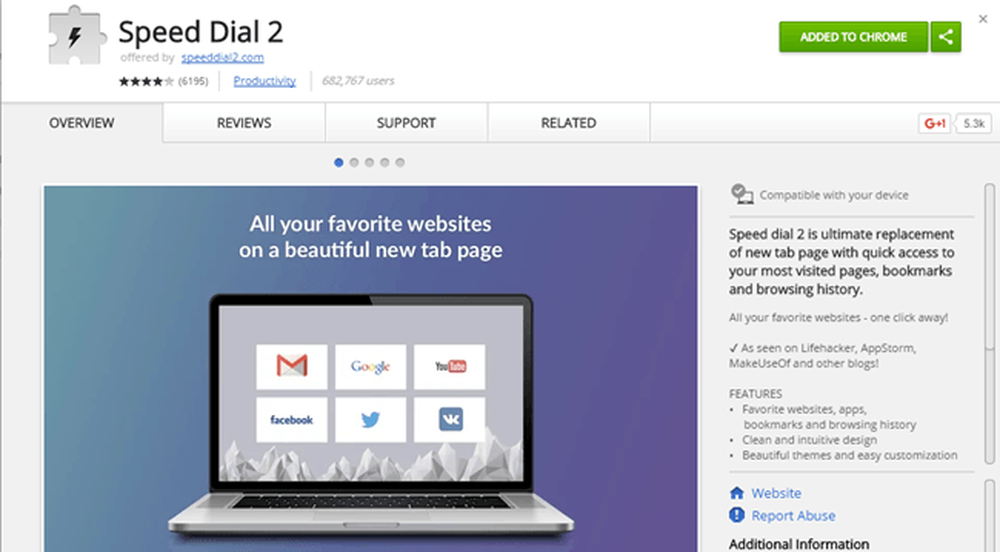
Vienas iš pirmųjų dalykų, kuriuos norėčiau pritaikyti „Google Chrome“, yra naujas skirtukas. Pagal numatytuosius nustatymus tai yra nuobodu kai kurių neseniai lankomų svetainių sąrašas ir tai gana daug. Dabar yra daug išgalvotų plėtinių, kurie taip pat pakeičia naują skirtuką su prietaisų skydais, fono paveikslėliais, užduočių sąrašais ir tt, bet aš rasiu, kad paprastas „Speed Dial 2“ yra puikus mano poreikiams.
Naršydamas internete noriu greitai pasiekti mano mėgstamiausias svetaines. Greitasis rinkimas 2 leidžia tai, kad galėsite organizuoti visus puslapius ir programas į grupes. Taip pat galite tinkinti temą ir labai pritaikyti išdėstymą. Galiausiai galite sukurti paskyrą ir viską sinchronizuoti visuose įrenginiuose.
LastPass

Jei dar nenaudojate slaptažodžių valdytojo, įsitikinkite, kad bandote „LastPass“. Jei naudojate kažką panašaus į KeePass, nesijaudinkite dėl šio plėtinio. Jei naudojate kitą slaptažodžių tvarkyklę kaip 1Pass, įsitikinkite, kad įdiegėte jų plėtinį. Slaptažodžių tvarkyklės yra būtinos šių dienų, kai įmonių skaičius yra įsilaužtas ir vis didėja asmeninės informacijos kiekis.
Slaptažodžių tvarkyklė leidžia sukurti sudėtingus slaptažodžius, kurie yra skirtingi kiekvienai svetainei. Akivaizdu, kad negalite jų įsiminti, taigi jūs turite juos saugoti kažkur. Akivaizdu, kad daugelis žmonių baiminasi, kad viena iš šių kompanijų bus įsilaužta į save ir visi jūsų slaptažodžiai bus nutekėję. Tai yra galimybė ir todėl daugelis žmonių naudoja vietines duomenų bazes, pvz., „KeePass“. Be to, aš naudoju „LastPass“ jau daugelį metų ir jie turėjo vieną incidentą, dėl kurio nepavyko sugadinti slaptažodžių.
HTTPS visur
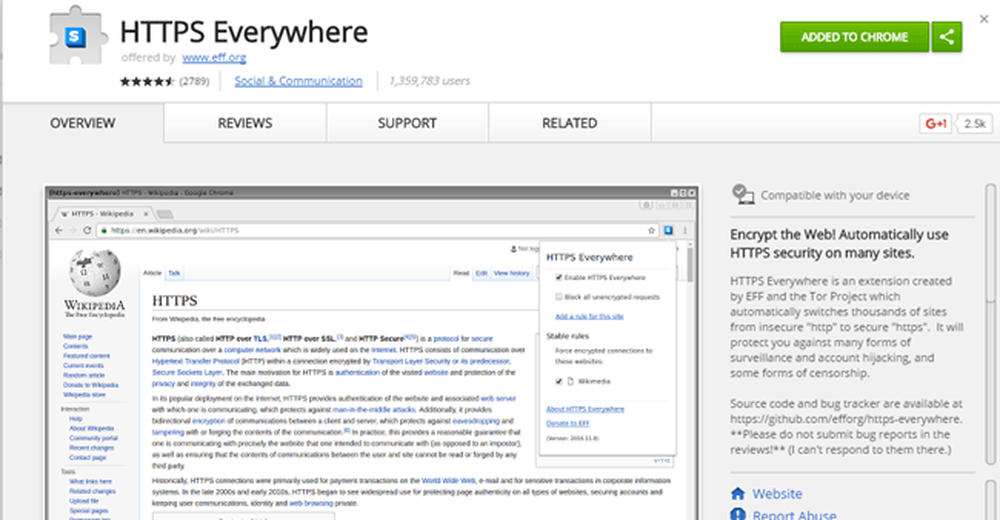
„HTTPS Everywhere“ yra vienas iš tų plėtinių, kuriuos turėtumėte įdiegti ir pamiršti. Iš esmės jis bando naudoti HTTPS saugumą svetainėje, jei jis dar nėra saugus. Tai iš EŽF žmonių, kuris yra puiki organizacija, kuri apsaugo vartotojus skaitmeniniame pasaulyje.
Vienintelis neigiamas dalykas, kurį mačiau su plėtiniu, yra tai, kad ji naudoja šiek tiek daugiau atminties nei visi kiti plėtiniai. Tai nėra didelis dalykas man, nes mano kompiuteryje yra 16 GB RAM, bet jei turite mažiau RAM, tai gali būti kažkas apsvarstyti.
Atjunkite
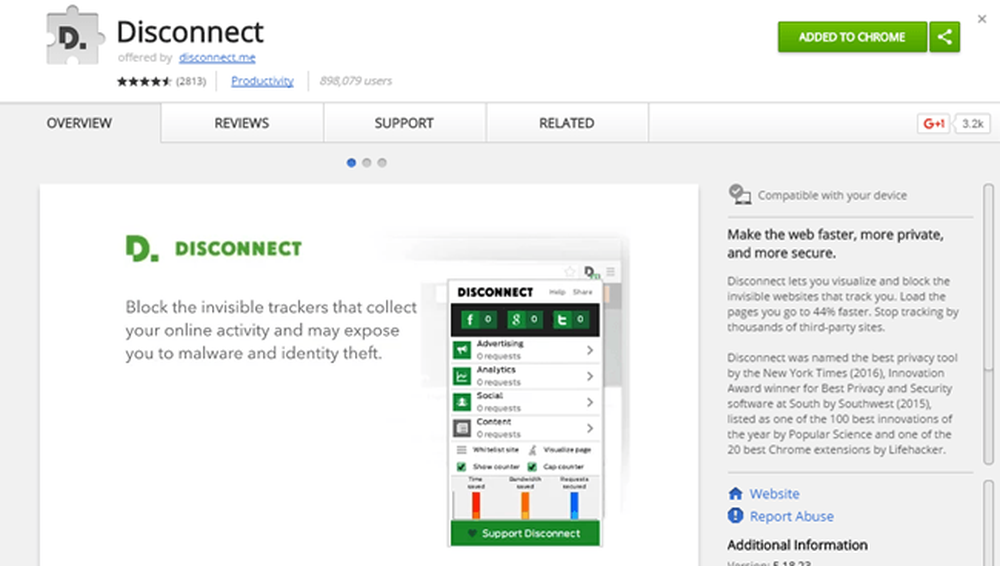
Atsijungimas taip pat yra dar vienas plėtinys, kurį galite įdiegti ir palikti. Tai puikus privatumo įrankis, užtikrinantis, kad kiekviena jūsų lankoma svetainė nėra stebėjimas viskas, ką darote internete. Be to, kadangi jis blokuoja stebėjimą, jis taip pat išsaugo duomenis ir sumažina svetainių įkėlimo laiką. Daug užklausų, pateiktų svetainėje, yra tik stebėjimo slapukus, sekimo scenarijus ir kt.
„Adblock Plus“
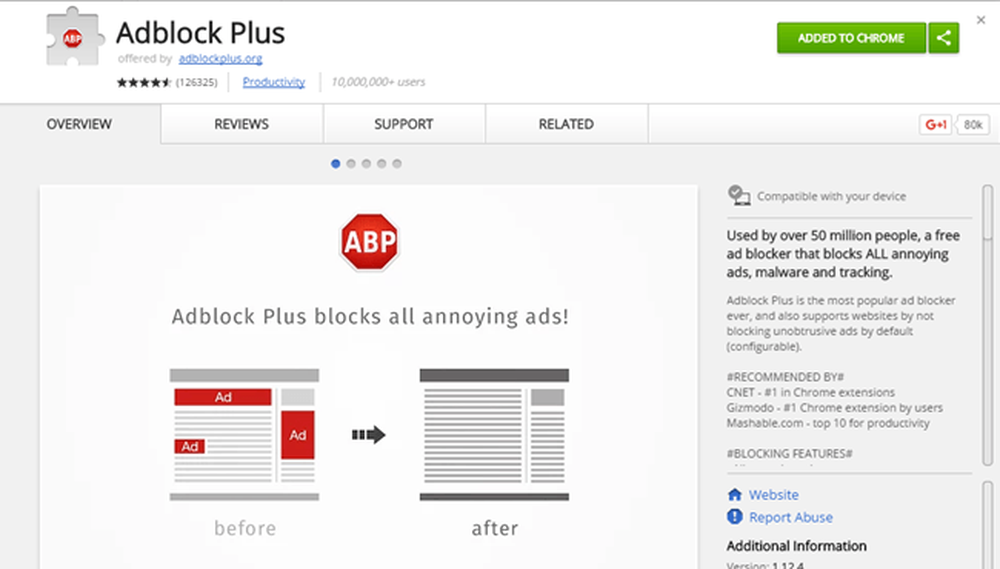
Nors, pavyzdžiui, mano svetainė remiasi skelbimais pajamoms, aš vis tiek rekomenduoju „Adblock Plus“ plėtinį, nes ten yra tiek daug svetainių, kuriose yra daug skelbimų. Ne tik tai, kad daugelis šių skelbimų turi kenkėjiškų programų, o tai reiškia, kad kenkėjiškų programų infekciją galite gauti tik peržiūrint svetainę! Tai juokinga.
Mano svetainėje skelbimai rodomi tik iš aukštos kokybės tinklų ir stengiuosi išlaikyti savo skelbimus iki minimumo, kuris leis man gauti pajamų. Vienintelis šio plėtinio trūkumas yra tas, kad kai kurios didelės svetainės, pvz., „Forbes.com“, aptinka skelbimų blokavimo plėtinius ir neleis jums įvesti, nebent jūs pirmiausia sąraše pateikėte savo svetainę.
Medus
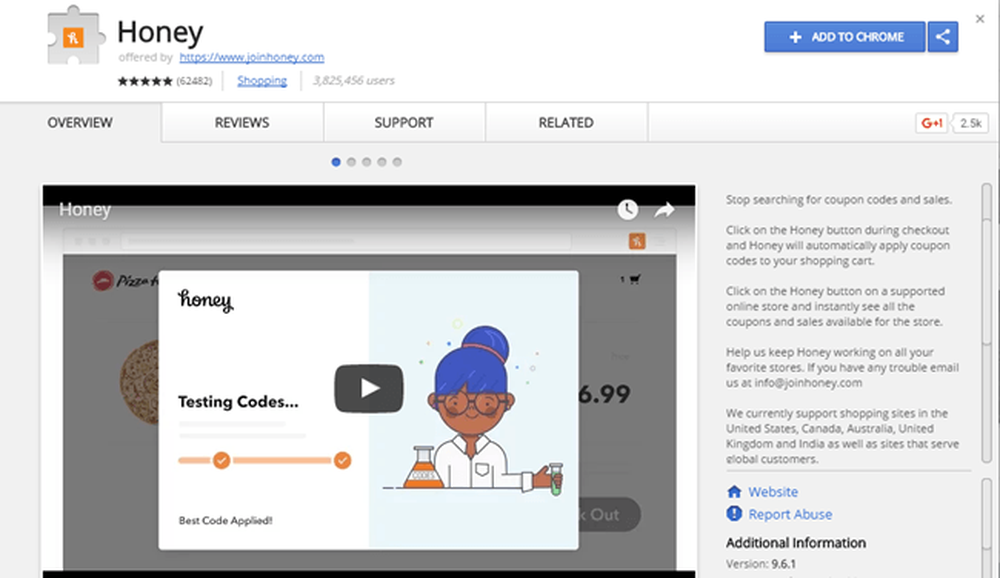
Aš iš pradžių buvau šiek tiek skeptiškas dėl šio pratęsimo, tačiau beprotiškas gerų atsiliepimų skaičius privertė mane išbandyti. Galiausiai turiu pasakyti, kad tai gana nuostabus. Jei esate prisijungę, atlikote tam tikrą pirkimą internetu. Jei esate panašus į mane, tikriausiai perkate daugybę dalykų internete, išskyrus maisto produktus.
Medus automatiškai bandys surasti kuponus ir juos taikyti, kai būsite išsiregistravę. Anksčiau buvau paspaudęs „RetailMeNot“ ir kitų svetainių krūvą, bandydamas surasti kuponą, kurį galėčiau taikyti prieš išvykstant, bet dabar aš naudoju medų ir suranda ir bando visus kodus. Šiuo metu nėra jokių skelbimų ar nieko įžeidžiančių ir tikimės, kad tai ateityje nepasikeis. Neseniai „Dell XPS“ nešiojamas kompiuteris išsaugojo 255 USD!
Grammarly
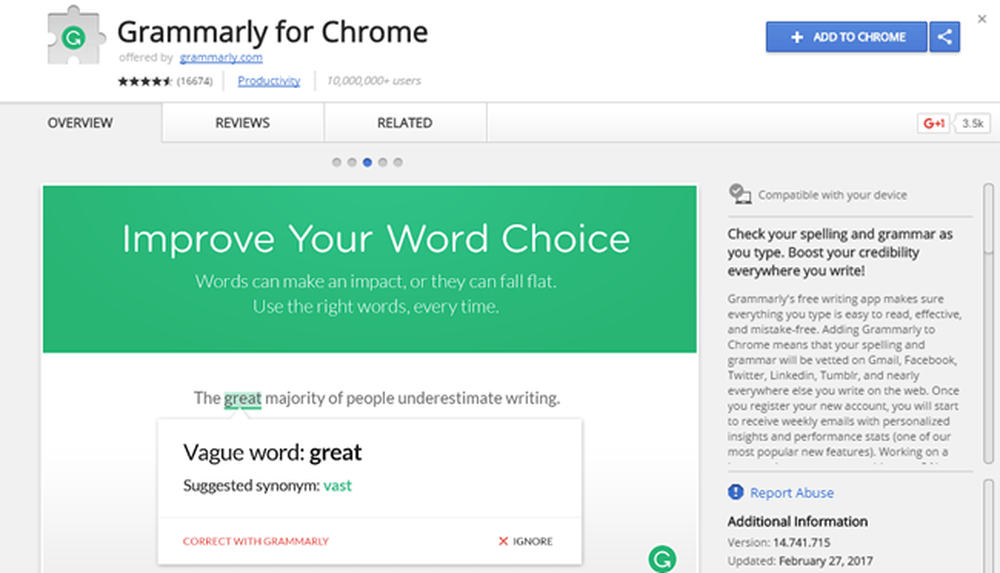
Ne naršydami tinklalapių, žiūri vaizdo įrašus ir pirkdami internetu, kita pagrindinė mano naršyklės veikla yra spausdinti. Rašykite el. Laiškus, užpildykite formas, rašykite pranešimus socialinių tinklų svetainėse, rašykite straipsnius mano svetainėms ir kt. Iš esmės tai daug rašymo ir neišvengiamai atsiranda daug spausdinimo klaidų.
Grammarly yra tvarkingas pratęsimas, kuris tikrins jūsų rašybą ir gramatiką, kai įvesite visai įvairioms žiniatinklio programoms. Dauguma žiniatinklio naršyklių, pvz., „Chrome“, jau tikrina rašybą, bet „Grammarly“ suteiks jums „Word“ panašius pasiūlymus dėl sakinių struktūros, tinkamos formuluotės ir kt..
uBlock kilmė
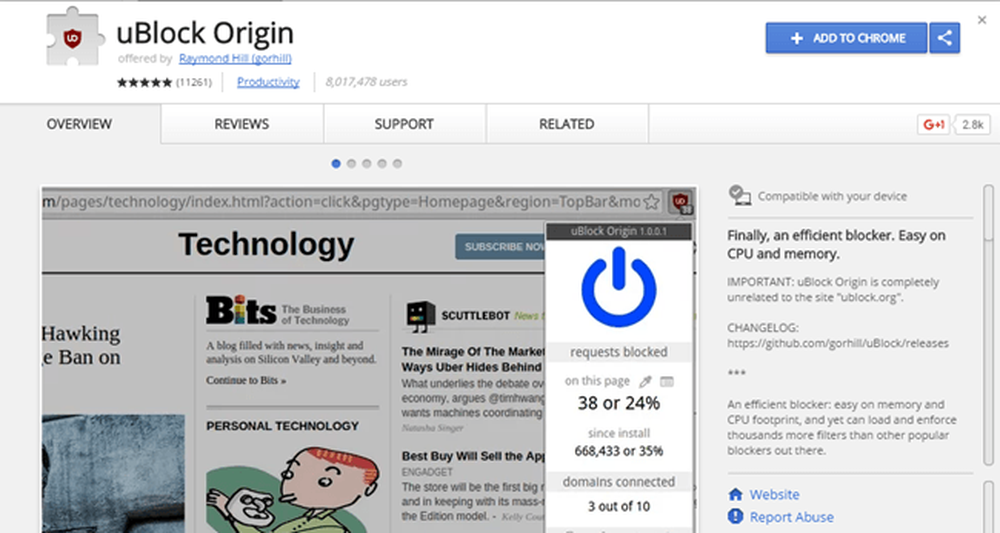
Dauguma aparatinės įrangos užkardų, kurias įmonės perka savo organizacijoms, turi interneto blokatorius, kad vartotojai netyčia nepatektų į phishing ar kenkėjiškų programų svetaines. Jie dirba ieškodami didelių blogų domenų ir URL adresų sąrašų.
„uBlock“ kilmė - tai pratęsimas, kuris atlieka tik tai, bet efektyviai ir taupydamas jūsų asmeninį kompiuterį. Įdiegę jį, pasirinksite skirtingus sąrašus, kuriuos norėtumėte apsaugoti nuo savęs, ir būtent tai. Kartais tai bus blokuoti kažką, ko jis neturėtų, bet tai labai lengva jį išjungti dabartinėje svetainėje, kurioje esate. Labai rekomenduojama saugumo požiūriu.
Išjungti šviesas
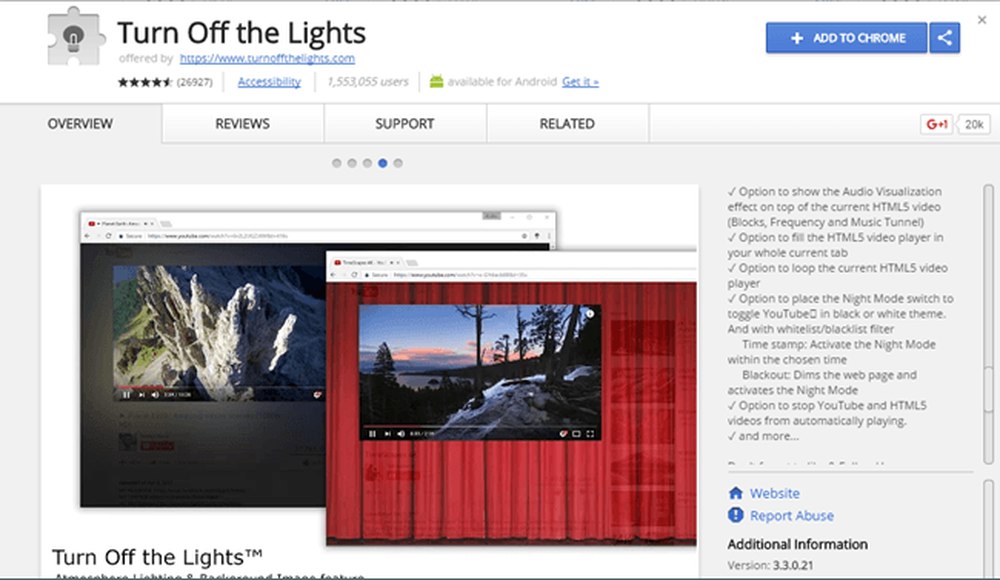
Kaip jau minėjau, žiūriu daug vaizdo įrašų, kai dirbau kompiuteryje. Be „YouTube“, aš taip pat patikrinsiu kitas vaizdo įrašų svetaines ir išjungti šviesą, todėl patirtis tampa malonesnė. Tai iš esmės viskas viskas išsiskiria arba pakeičia viską, išskyrus vaizdo įrašą su gražiu fonu. Tai tikrai nėra plėtinys, kurį turite įdiegti, bet jei jūs žiūrite daugybę vaizdo įrašų savo kompiuteryje, tai tikrai malonu turėti.
Konkrečiai „YouTube“ galite automatiškai paleisti tik didelės raiškos vaizdo įrašų versiją. Tai malonu, jei turite 2K arba 4K monitorių ir turite keisti šiuos nustatymus kiekvienam vaizdo įrašui.
„FireShot“
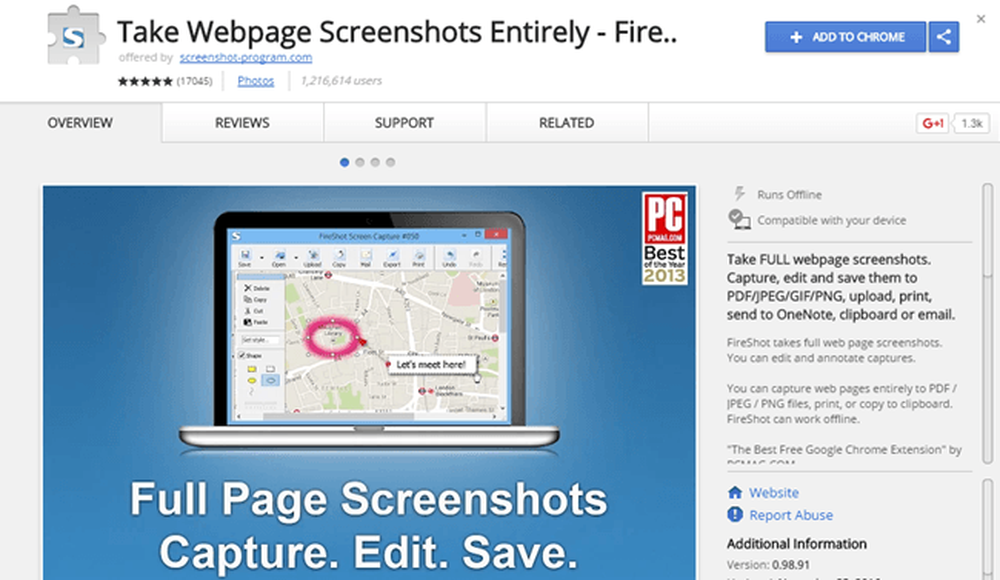
Galiausiai, kartais turite fotografuoti, kas yra jūsų naršyklėje, ir šis įskiepis yra geresnis nei bandymas naudoti „Windows Snipping“ įrankį arba kažką panašaus. „FireShot“ gali užfiksuoti visus naršymo puslapius ir išsaugoti juos kaip atvaizdus ar PDF failus. Galite fiksuoti visus skirtukus vienu metu į vieną PDF ir įkelti į „OneNote“. Taip pat galite redaguoti ekrano kopijas ir komentuoti juos.
Taigi, tai yra dešimt plėtinių, kurie kasdien gali naudoti „Chrome“. Aš stengiausi išlaikyti juos kuo bendresnius, todėl dauguma jų atliks savo darbą fone be jūsų net pastebėjimo. Mėgautis!